
今さらながらの記事ですが、中古で購入のMacBook Pro 17インチ Mid 2010のマルチドライブを取り外し、セカンドHDDアダプターを装着。先日、取り付けたSSDとあわせて、デュアル SSD化しましたので、取付のプロセスとセカンド SSDのベンチマークスコアを掲載します。
なお、詳細は別記事としますが、増設したSSDにWindows 11を導入し、Windows 11とmacOS High Sierraのデュアルブート化しています。
購入した「セカンド HDD アダプター」
国内通販においても、汎用のセカンド HDD アダプターが複数販売されています。購入した製品は、9.5mm厚の安価な製品。
購入にあたり、Amazonの複数製品のレビューを参照しましたが、概ね質感は高くなく、購入した製品も含めて汎用品が多いと思われ、MacBookにしっかりと固定するためのネジ穴がないことに留意ください。
▼同一と思える製品は複数販売されていますが、私が購入したのは NFHK ブランドのもの。2022年12月27日時点のAmazon 価格は946円と格安です。
▼パッケージとしては、保護もしっかりしており 普通です。

▼付属品はドライバーとネジ。パッケージが取り出した瞬間に、シルバーの薄いアルミに粗さを感じます。Amazonの製品紹介では綺麗に見えますが、部分的に小さな凹みや傷があり、継ぎ目の処理も雑です。

▼透明の保護シールを剥がす前の写真ですが、保護シールは剥がしにくい。


▲下側の黒い樹脂(マルチドライブ開閉の保護に相当する部分)は取り外しできます。
▼作りの粗さの事例として、左側や左下を参照ください。左側は直線になっていません。

▼外枠の作りの粗さはありますが、接続スロットは普通。SSDを取り付けて一発で認識し、何度も脱着していますが接続に問題はありません。

▼2.5インチ SSDを収めた全体像。

アダプターのMacBookへの取付
MacBook Pro 17インチ Mid 2010の場合、マルチドライブは、ケーブル 2箇所とネジ 4本を外すことにより、簡単に外すことができます。
また、アダプターの取付も簡単ですが、上述のとおり、MacBookにしっかりと固定する出っ張りとネジ穴がありません。ただし、実用上 問題なく、不安な方は粘着力が弱めの両面テープでの取付も有効です。
マルチドライブの取り外し
標準装備のマルチドライブの取り外しですが、取り外すケーブルとネジの場所を事前確認していた場合、底板の取り外しから10分以内で対応できます。
▼底板を固定している10本のプラスネジを外します。

▼内部の全体像。左上がマルチドライブ。中央のメモリは 8GBに増設、右下のSSDは256GBにカスタマイズ済です。

▲▼メモリとSSDの取付の記事はこちら。


▲▼マルチドライブの取り外しの際の、必要最低限のネジ類の取り外しはこちら(番号順に外します)。
- 右上の赤丸の黒いケーブル端子を外します。上に力を入れずに引っ張るとすぐに抜けます。
- 上の赤丸 2つのネジを外します。外すことにより、マルチドライブを抑えている黒い樹脂が緩みます。
- 左の矢印の箇所の奥まった箇所にある 2つのネジを外します。1〜3により、マルチドライブをスライドすることができます。
- 最後に、下の写真のように、マルチドライブを接続しているケーブルを外します。このケーブルはアダプターの接続に使用します。

▼左がマルチドライブ、右が今回取り付けるアダプター。

アダプターの取付
マルチドライブを外してしまうと、アダプターの取付は簡単です。2.5インチのSSDあるいはHDDを接続し、アダプターを設置、ケーブル・ネジを接続すると完了です。

▲▼実際に今回接続のSSDではありませんが、写真のSSDは以下のCrucialの製品です。
▼アダプターの取付後。前述のとおり、Macにしっかりと固定する出っ張りとネジ穴がないのですが、大きなガタつきもありません。

増設したSSDのベンチマーク

MacBook Po 17インチ Mid 2010のSATAは、SATA Ⅲではなく Ⅱのため、取り付けたSATA SSDのベンチスコアは通常の半分程度となりますが、HDDベイに取り付けたSSDと同水準のスコアです。
▼MacBook Pro 17インチ Mid 2010の概要

▲▼中古で購入時には、メモリ 2GB、ストレージとOSなしでしたが、メモリ 8GB、SSD 256GB、macOS High Sierraを導入しています。

▼画像2つめが今回取り付けたSSD。後日、Windows 11のSSDとし、Windows 11とmacOS High Sierraのデュアルブート化しています。

▼ベンチスコアですが、上が今回取り付けたSSD、下が通常のHDDポート側のSSD。双方ともに Mid 2010ではSATA Ⅱでの接続のため、本来のSSDの実力の半分程度のスコアです。
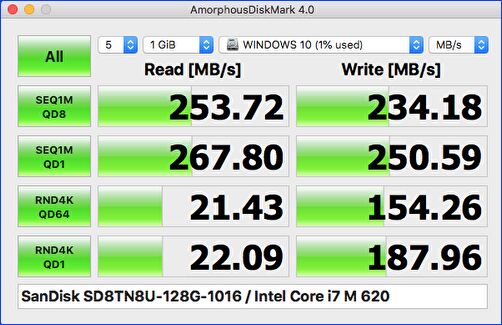
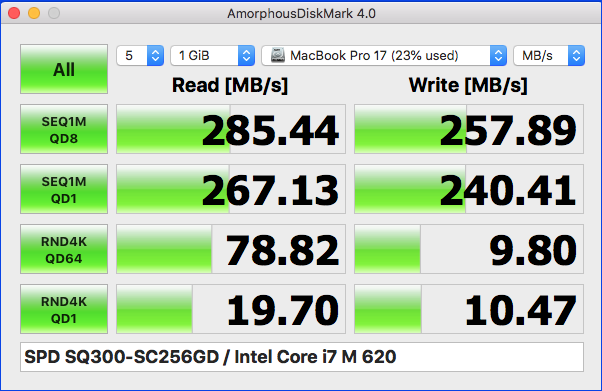






コメント